Windows 11 23H2 Neue Funktionen und Änderungen
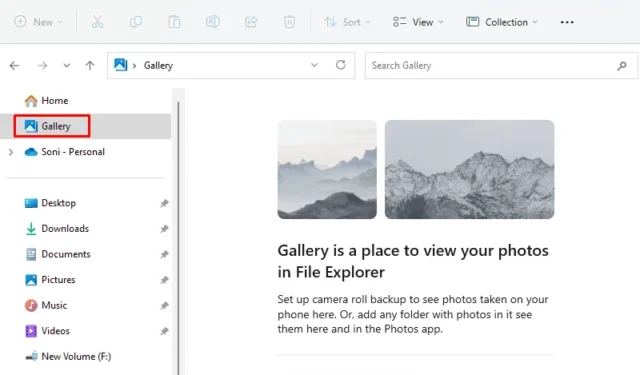
Windows 11 23H2 ist derzeit für Windows-Insider verfügbar und glauben Sie uns, es bringt noch viele weitere Verbesserungen, coole Funktionen und mehr. Für uns alle wird es wahrscheinlich im Herbst dieses Jahres kommen, also Ende September oder Anfang Oktober 2023.
Diese neue Version ist der Struktur von Windows 11 22h2 sehr ähnlich und kann daher durch lediglich die Installation des Aktivierungspakets installiert werden. Ein solches Paket fungiert wie ein „Hauptschalter“, der die inaktiven 23H2-Funktionen einschaltet und die Windows-Version und Build-Nummer aktualisiert.
In diesem Beitrag haben wir alle neuen Funktionen besprochen, die dieses neue Betriebssystem, also Windows 11 23h2, bietet.
Wann wird Windows 11 23H2 verfügbar sein?
Die vollwertige Arbeitsversion von Windows 11 23h2 wird in der frühen Oktoberwoche 2023 verfügbar sein .
Neue Funktionen und Änderungen in Windows 11 23H2
Obwohl Microsoft keine offizielle Liste der neuen Funktionen und Verbesserungen von Windows 11 23h2 veröffentlicht hat, haben wir eine gute Vorstellung davon, was dieses neue Betriebssystem tatsächlich bringt. Wir haben sie beim Testen der neuen Version in den Insider-Builds (Beta) überprüft und bestätigt. Lassen Sie uns erfahren, was es in naher Zukunft zu bieten hat –
1. Windows-Copilot
Die kommende Version 23H2 von Windows 11 führt einen neuen KI-Assistenten namens Windows Copilot ein. Es lässt sich in Bing Chat AI und verschiedene andere Plugins integrieren, um Ihnen einige nützliche Funktionen zu bieten. Standardmäßig erscheint diese als Seitenleiste auf der rechten Seite des Bildschirms und hilft Ihnen, komplexe Fragen zu lösen, Dinge neu zu schreiben, Einstellungen anzupassen und vieles mehr.
Sie können sich entweder mit Ihrem Microsoft- oder Azure-Konto bei diesem Windows Copilot anmelden. Wenn Sie Entwickler sind, können Sie Ihre App auch über Bing Chat-Plugins in Copilot integrieren. Dieser Assistent wird Cortana ersetzen, da Microsoft bestätigt, dass dieses nicht verwendete Tool eingestellt wird.
2. Neues Design des Datei-Explorers
Windows 11 23H2 bringt einen neu gestalteten Datei-Explorer mit bemerkenswerten Änderungen. Es behält sein bekanntes Aussehen, enthält aber optische Verbesserungen. Die neue Startseite im Explorer enthält jetzt das Windows-UI-Bibliotheksframework und zeigt die Abschnitte „Schnellzugriff“, „Favoriten“ und „Zuletzt verwendet“.
Kürzlich hat Microsoft direkt unter der Home-Kachel ein neues Tool namens Galerie hinzugefügt. Dies funktioniert sehr ähnlich wie die Fotos-App zuvor in Windows, also die Anzeige von Bildern in Alben. Sie können jetzt auch die Anzeige größerer Miniaturansichten und Optionen zum Verwalten von Bildordnern aktivieren.
Eine weitere interessante Tool-Ergänzung zum Datei-Explorer ist Details . Der Detailbereich bietet zusätzliche Informationen und Aktionen für ausgewählte Dateien oder Laufwerke. Abgesehen von diesen neuen Add-ups unterstützt der Datei-Explorer auch das Tabulatoren, sodass mehrere Instanzen erstellt werden können, indem ein Tab aus dem Fenster gezogen wird.
Wenn Sie ein Premium-Benutzer der Windows Edition sind, werden Sie feststellen, dass die Azure Active Directory-Konten Dateiempfehlungen in einer Karussellansicht anzeigen. Darüber hinaus verfügt die Header-Oberfläche über Navigationssteuerelemente neben der Adressleiste, Schaltflächen mit visuellen Verbesserungen und eine neue Synchronisierungsstatusanzeige für OneDrive-Dateien.
3. Microsoft Paint im dunklen Modus
MS Paint in Windows 11 23H2 unterstützt jetzt die Aktivierung des Dunkelmodus. Sie haben die Möglichkeit, den Dunkelmodus manuell zu aktivieren oder ihn basierend auf den Systemeinstellungen automatisch anpassen zu lassen.
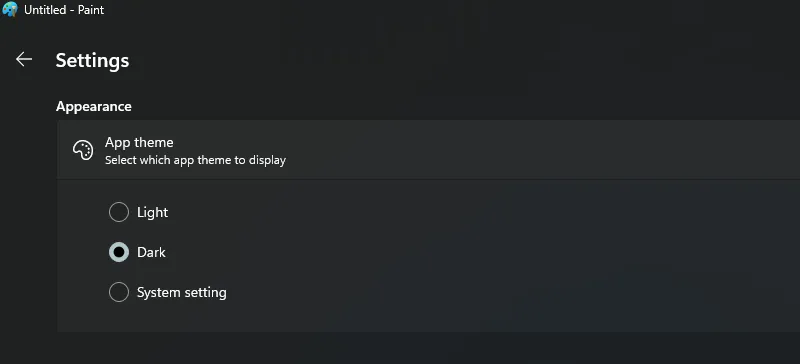
Diese Paint-App bietet neue Funktionen wie Zoom-Steuerelemente und einen Schieberegler zur Sucheranpassung. Darüber hinaus enthält es jetzt eine Option zur Bildschirmanpassung, die die Zoomstufe an die Größe Ihres Fensters anpasst. Microsoft hat auch das Dialogfeld „Bildeigenschaften“ verbessert, um neue visuelle Elemente zu enthalten und sie an den Designstil von Windows 11 anzupassen.
4. Microsoft Store
Microsoft möchte seine Store-App durch den Einsatz von KI verbessern. Dadurch wird sichergestellt, dass Benutzer Apps entdecken und bewerten, die KI-Funktionen verwenden, und so ein personalisierteres und benutzerfreundlicheres Erlebnis erhalten.
5. Neue Windows-Backup-App
Microsoft hat in Windows 11 Version 23h2 eine neue App eingeführt, die den Namen Windows Backup trägt. Diese neue App funktioniert sehr ähnlich wie die Systemwiederherstellung, enthält jedoch auch einige erweiterte Optimierungen.
Gehen Sie zu Einstellungen > Konten und klicken Sie, um die Windows-Sicherung zu erweitern. Sie haben jetzt die Möglichkeit, alle Ihre Passwörter, Barrierefreiheitseinstellungen, Spracheinstellungen und andere Windows-Einstellungen zu sichern. Sobald Sie die Einstellungen konfiguriert haben, wird die App mit der Bezeichnung „ Gesichert “ angezeigt.
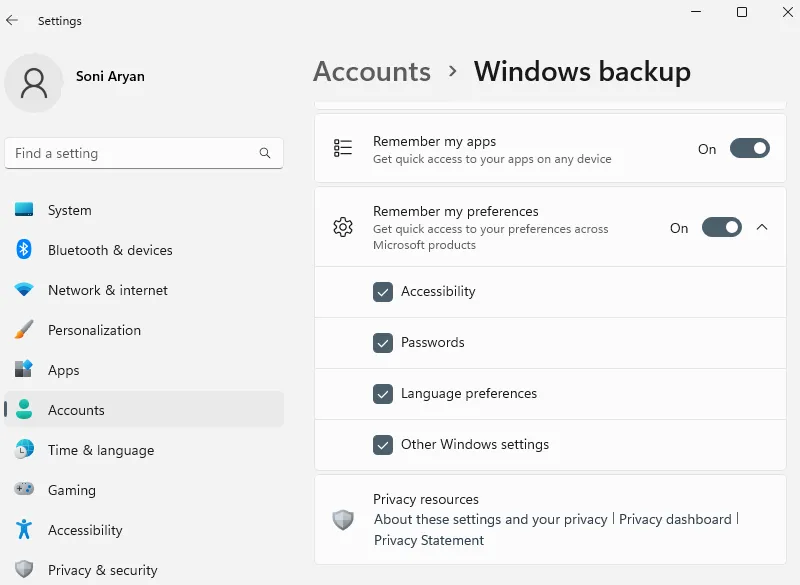
Obwohl es verspricht, die Daten Ihrer App zu sichern, ist dies in Wirklichkeit nicht der Fall. Es merkt sich die Apps, die Sie zuvor auf Ihrem Computer installiert haben, und deren Einstellungen.
Wenn Sie eine bereits gesicherte App deinstallieren und dann erneut installieren, wird sie durch die Windows-Sicherung auf ihre Standardeinstellungen zurückgesetzt. Diese neue App wird während des OOBE-Vorgangs automatisch geöffnet, wenn Sie ein neues Betriebssystem auf Ihrem PC neu installieren.
6. Schnelleinstellungen neuer Lautstärkemixer
Windows 11 23h2 wird außerdem mit einem neuen, verbesserten Lautstärkemixer in den Schnelleinstellungen ausgeliefert. Dieser moderne Lautstärkemixer ermöglicht eine schnelle Audioanpassung per App, mit zusätzlicher Kontrolle, um Geräte im Handumdrehen auszutauschen.
Darüber hinaus hat Microsoft auch eine neue Tastenkombination „ Windows-Taste + Strg + V “ bereitgestellt, um den Einstellungsbildschirm für den Lautstärkemixer schnell zu öffnen. Mit diesem neuen Tool ist die Aktivierung von Windows Sonic oder Dolby Atmos nun eine ganz einfache Aufgabe.
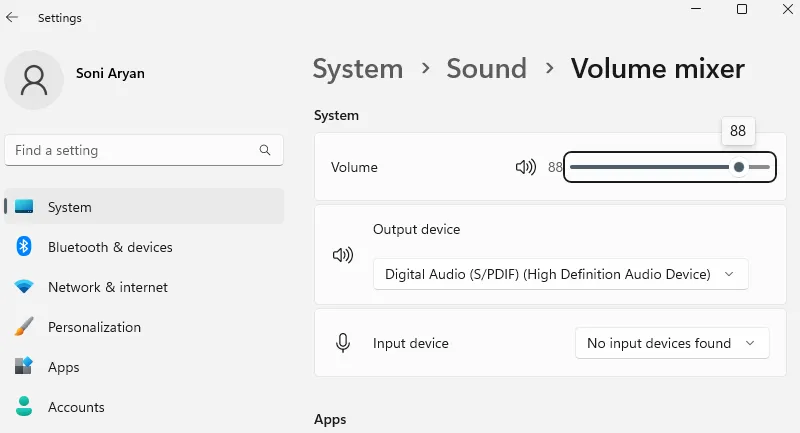
7. Vorschläge für Snap-Layouts
Es ist bereits mehr als ein Jahr her, seit die Snap-Layoutvorschläge unter Windows 11 erscheinen. Microsoft ist jedoch immer noch daran interessiert, sie weiter zu verbessern und anzupassen.
Mit diesem neuen Update bietet der Technologieriese jetzt Vorschläge in Snap-Layouts, die Sie beim Zusammenfügen mehrerer Apps unterstützen. Wenn Sie beispielsweise mit der Maus über die Schaltfläche „Minimieren“ oder „Maximieren“ einer App fahren, wird ein Layoutfeld angezeigt.
In diesem Feld werden viele App-Symbole angezeigt, aus denen Sie auswählen können. Sie können Snap-Layoutvorschläge auch aktivieren, indem Sie einfach „ Windows-Taste + Z “ drücken.
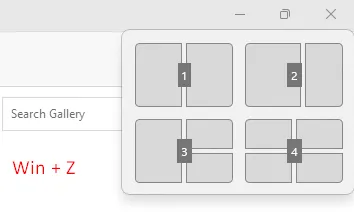
8. Neue Taskleiste mit App-Beschriftungen
Microsoft bestätigt die Rückkehr einer Funktion in Windows 11, mit der Benutzer Beschriftungen in der Taskleiste anzeigen können. Sie haben jetzt die Möglichkeit, die Bezeichnungen „ Nie kombinieren“ oder „Nur kombinieren, wenn die Taskleiste voll ist“ zu verwenden .
Diese Funktion wurde erstmals unter Windows 10 eingeführt und ermöglicht die Anzeige von Beschriftungen, ohne sie in der Taskleiste zu gruppieren. Da Windows 11 im Vergleich zu Windows 10 schlanker ist, wäre es interessant zu wissen, wie es auf dem neuen Betriebssystem abschneidet.
Allen Apps, die Sie in der Taskleiste angeheftet haben, wurde jetzt eine zusätzliche Option zum Kontextmenü hinzugefügt. Klicken Sie mit der rechten Maustaste auf eine beliebige in der Taskleiste verfügbare App, und Sie können sich nun dafür entscheiden, diese bestimmte Anwendung zu beenden. Standardmäßig ist diese Option unter Windows 11 deaktiviert und Sie können sie direkt auf der Seite „Für Entwickler“ aktivieren .
Dem Kontextmenü des Netzwerksymbols wurde eine neue Option namens „ Netzwerkprobleme diagnostizieren “ hinzugefügt. Sie können Netzwerkprobleme direkt von hier aus diagnostizieren.
9. Neue RGB-Beleuchtungssteuerung
Windows 11 23h2 bringt eine spezielle Seite „Dynamische Beleuchtung“ in die Einstellungen-App. Auf dieser neuen Seite können Benutzer beleuchtetes Zubehör verwalten, ohne auf Tools von Drittanbietern angewiesen zu sein.
Ab sofort nutzen Benutzer die Hilfe verschiedener Apps von Drittanbietern, um die RGB-Leuchten auf ihren Geräten zu steuern. Diese Apps funktionieren nicht effizient und führen immer zu einem fragmentierten Erlebnis. Mit der auf Ihrem PC verfügbaren dynamischen Beleuchtung können Sie jetzt ganz einfach Geräte mit RGB-Lichtern einrichten und anpassen.
Sie können auf die Einstellungen zugreifen, indem Sie Einstellungen > Personalisierung aufrufen und den Kippschalter neben „ Dynamische Beleuchtung auf meinen Geräten verwenden “ aktivieren. Nachdem Sie diese Funktion aktiviert haben, haben Sie die Kontrolle über verschiedene Beleuchtungsfunktionen, einschließlich Helligkeit, Lichteffekte (z. B. Volltonfarbe, Blinken und Regenbogen), Geschwindigkeitseffekt und Farbe. Darüber hinaus haben Sie die Möglichkeit, die Beleuchtung an die Akzentfarbe von Windows 11 anzupassen.
Entwickler haben außerdem Zugriff auf APIs zur Steuerung von Geräten sowohl im Hintergrund als auch im Vordergrund von Windows-Apps. Benutzern steht in der App „Einstellungen“ eine eigene Seite zur Verfügung, auf der sie das Verhalten ihrer Geräte mit dynamischer Beleuchtung anpassen können.
Insgesamt bietet Dynamic Lighting einen einheitlichen und integrierten Ansatz zur Verwaltung der RGB-Beleuchtung für Zubehör und bietet ein nahtloses Erlebnis direkt über die Windows-Einstellungen-App.
10. 7-Zip- und RAR-Unterstützung
Microsoft hat außerdem bestätigt, integrierte Tools für 7-zip- und RAR-Dateien unter Windows 11, Version 23h2, bereitzustellen. Hier ist eine Liste der Dateiformate, die Windows 11 23h2 auf Ihrem PC unterstützen wird.
".tar,"".tar.gz,"".tar.bz2,"".tar.zst,"".tar.xz,"".tgz,"".tbz2,"".tzst,"".txz,"".rar,"and ".7z"
Darüber hinaus besteht die Möglichkeit, dass PowerShell und CMD diese Dateiformate auch auf Ihrem Computer unterstützen.
11. Windows Ink in Textfeldern
Im Rahmen der Windows Ink-Verbesserungen ist es jetzt möglich, Handschrift in Textfeldern zu verwenden. Darüber hinaus führt das Update Verbesserungen für die Genauigkeit und eine Durchstreichbewegung ein, wenn Benutzer Änderungen vornehmen müssen.
Die Verbesserungen sind derzeit nur auf Englisch (USA) verfügbar und Sie können das Erlebnis über Einstellungen > Bluetooth und Geräte > Stift und Windows Ink unter „Shell Handwriting“ verwalten.
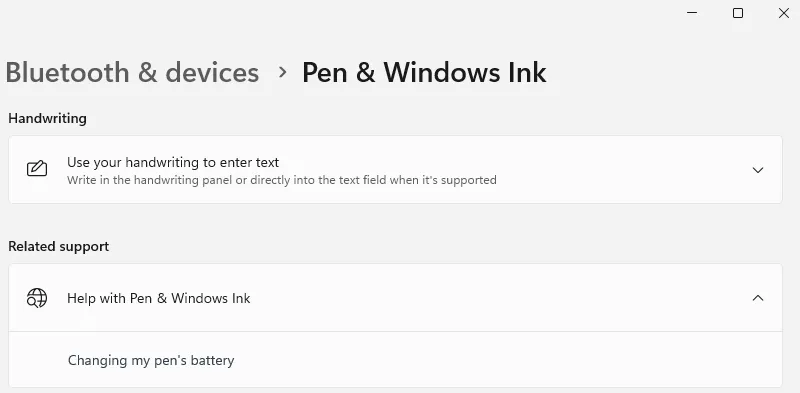
12. Passkey-Unterstützung
Microsoft arbeitet daran, die Passkey-Funktion unter Windows 11 zu verbessern, indem es Benutzern ermöglicht, neben dem Windows Hello-Erlebnis Passkeys zu erstellen und zu verwenden. Zusätzlich zur Anmeldung an Ihrem PC mit Windows Hello (Gesicht, Fingerabdruck und PIN) können Benutzer mit diesem Passkey den Anmeldevorgang für die Anwendung über ihr Telefon abschließen.
Gehen Sie zu Einstellungen > Konten und Sie können einen neuen Passkey für Ihren Computer erstellen. Sie können es verwenden, um sich von Ihrem Windows-PC abzumelden oder wieder anzumelden.
Sie können jeden Passkey anzeigen, durchsuchen und sogar löschen, indem Sie auf den Pfad „ Einstellungen“ > „Konten“ zugreifen . Derzeit unterstützen beide Canary-Versionen von Microsoft Edge und Google Chrome die Passkey-Funktion.
13. Virtuelle Laufwerke aus den Einstellungen
Windows 11 23H2 bringt eine neue Speicherfunktion mit, mit der Benutzer virtuelle Laufwerke (VHD, VHDX und Dev Drives) einfach erstellen und verwalten können. Um auf diese Einstellungen zuzugreifen, gehen Sie zur Seite „Festplatten und Volumes“. Von dort aus können Sie virtuelle Festplatten erstellen und anschließen, um sie im Datei-Explorer zugänglich zu machen.
Das Erstellen von VHD oder VHDX ist eine recht einfache Aufgabe. Sie müssen lediglich das Format, die Größe und den Partitionstyp auswählen und können dann mit der Erstellung fortfahren. Für Entwickler gibt es eine spezielle „Dev Drive“-Funktion, die das Resilient File System (ReFS) zum Erstellen virtueller Festplatten nutzt.
Microsoft Defender für Antivirus führt einen einzigartigen Leistungsmodus ein, der bis zu 30 Prozent schnellere Dateisystem-Erstellungszeiten für Datei-E/A-Szenarien sowie verbesserte Sicherheit über Ordner- oder Prozessausschlüsse hinaus bietet.
14. Widgets-Änderungen
Das Widgets-Dashboard in Windows 11 hat verschiedene Designänderungen erfahren, und in Version 23H2 plant Microsoft, die Option für Benutzer einzuführen, den Newsfeed vollständig zu deaktivieren. Das bedeutet, dass Sie wählen können, ob Sie das Dashboard ausschließlich mit Ihren Widgets anzeigen möchten oder ob Sie sowohl Widgets als auch kuratierte Nachrichteninhalte aus dem MSN-Netzwerk nutzen möchten.
Darüber hinaus erwägt Microsoft die Implementierung der Möglichkeit, Widgets direkt auf dem Desktop anzuheften. Dadurch erhalten Benutzer mehr Flexibilität bei der Art und Weise, wie sie auf ihre Widgets zugreifen und mit ihnen interagieren.
Darüber hinaus ist jetzt ein Update für die Uhr-App im Microsoft Store verfügbar. Wenn Sie die Uhr-App aktualisieren, werden Sie eine vollständige Umstellung dieser App, der internen Einstellungen und einiger anderer feststellen.
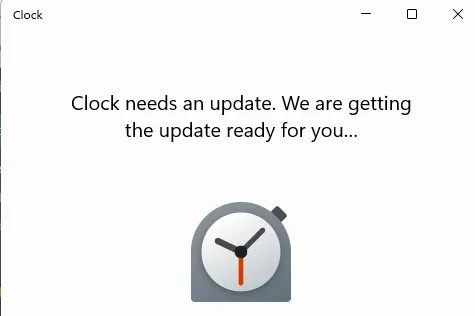
Diese Updates sollen Benutzern größere Anpassungsoptionen, verbesserte Produktivitätstools und ein maßgeschneidertes Widget-Erlebnis in Windows 11 bieten.
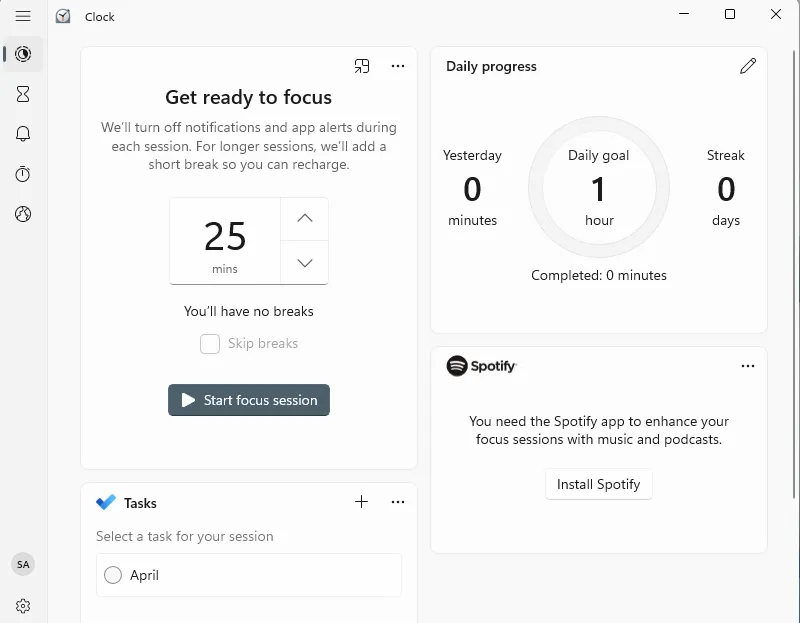
15. Neue Dev Home-App für Entwickler
Microsoft plant die Einführung einer neuen Open-Source-App namens „Dev Home“, die Entwickler beim effizienteren Einrichten, Testen und Erstellen von Anwendungen unterstützen soll. Diese App enthält mehrere hilfreiche Funktionen:
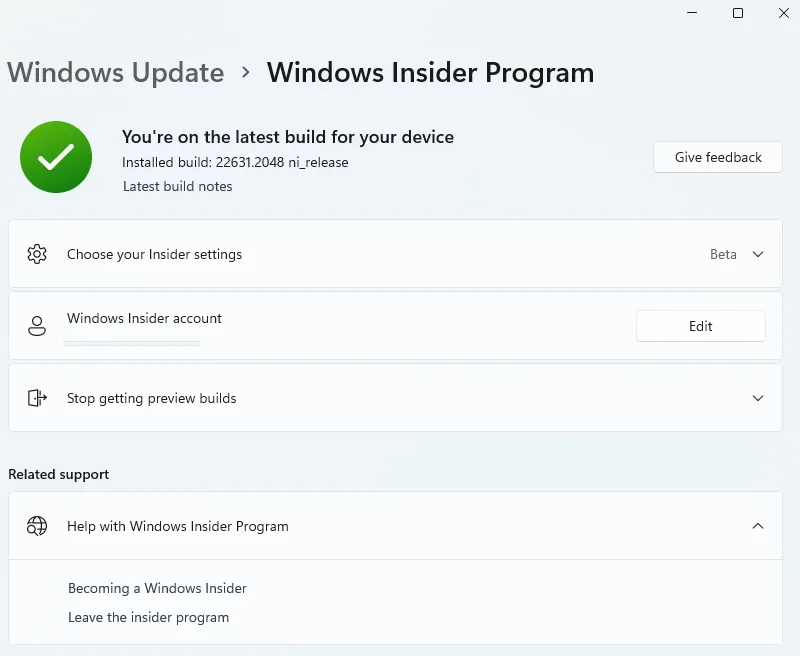
- Schnelle und einfache Einrichtung von Entwicklungsumgebungen mit dem Befehlstool Windows Package Manager (Winget).
- Nahtlose Integration mit GitHub für reibungslose Zusammenarbeit.
- Nutzung der Funktion „Dev Drive“ in Windows 11 zur Verbesserung der Dateisystemleistung.
- Ein praktisches Dashboard zur effektiven Verfolgung und Verwaltung Ihres Arbeitsablaufs.
- Die Option, Codierungsumgebungen in der Cloud mit Microsoft Dev Box und GitHub Codespaces zu konfigurieren.
16. Einige andere Änderungen
Es wurden mehrere Änderungen an den Kerneinstellungen, Uhr, Datum und Uhrzeit, Benachrichtigungen und Sprachzugriff vorgenommen. Wir haben versucht, alle aktuellen Änderungen zu berücksichtigen, die für Ihre Windows 11-Version 23h2 verfügbar sind.
A) Datum und Uhrzeit
Im Rahmen weiterer Änderungen wird Windows 11 23H2 auch verschiedene weitere Verbesserungen für Benachrichtigungen, Eingaben und die Einstellungen-App enthalten.
In den „Datum & Uhrzeit“-Einstellungen verbessert Windows 11 wechselnde Zeitzonen, auch bei geringer Zuverlässigkeit der Standortdaten. Es zeigt eine nicht abschließbare Benachrichtigung zum Akzeptieren oder Ablehnen der Änderung an und fordert den Benutzer zur Bestätigung auf, bevor die Zeitzone angepasst wird.
Wenn die Standorteinstellungen deaktiviert sind, wird dem Benutzer jetzt außerdem eine Warnung angezeigt, in der er aufgefordert wird, die Standorteinstellungen zu aktivieren, um genaue Zeitzonenanpassungen sicherzustellen.
Darüber hinaus führt dieses Funktionsupdate auch neue natürliche Stimmen in Japanisch und Englisch (Großbritannien) ein, sodass Benutzer von Windows Narrator bequem im Internet surfen, E-Mails lesen und schreiben und vieles mehr tun können.
B) Benachrichtigungen
Das System kann nun erkennen, ob der Benutzer mit Toasts interagiert oder nicht, und einen Vorschlag zum Deaktivieren der Toast-Banner für solche Apps machen.
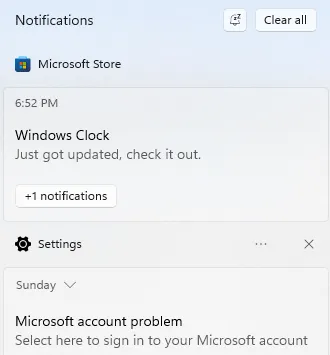
C) Eingabe
Mit dem Update wird die Emoji-Version 15 unter Windows 11 eingeführt, mit neuen Designs, die mehr Herzen, Tiere und ein neues Smiley-Gesicht umfassen.
In dieser Version führt Windows 11 23H2 neue natürliche Stimmen auf Spanisch (Spanien und Mexiko) ein, sodass Narrator-Benutzer bequem im Internet surfen, E-Mails lesen und schreiben und mehr tun können. Die neuen Stimmen für Spanisch (Spanien) sind Microsoft Alvaro und Microsoft Elvira und Microsoft Jorge sowie Microsoft Dalia für Spanisch (Mexiko).
Windows 11 führt außerdem neue natürliche Stimmen auf Chinesisch ein, die es Benutzern von Windows Narrator ermöglichen, einfacher im Internet zu surfen und E-Mails zu lesen und zu schreiben. Darüber hinaus verwenden Natural Narrator-Stimmen modernes Text-to-Speech auf dem Gerät und werden nach dem Herunterladen auch ohne Internetverbindung unterstützt.
D) Bildschirm sperren
Das Sperrbildschirm-Flyout wurde aktualisiert, um es an die Designsprache des Betriebssystems und mehr anzupassen, einschließlich abgerundeter Ecken und Glimmermaterial.
E) Startmenü
Das Startmenü erhält keine neuen visuellen Änderungen, aber die Rangfolge für die Anzeige der zuletzt verwendeten Dateien wurde aktualisiert und berücksichtigt nun, wann die Datei zuletzt verwendet wurde, die Dateierweiterung und mehr.
F) Einstellungen-App
Die Startseite umfasst zwei Abschnitte. Oben finden Sie einige grundlegende Informationen zum System, darunter eine Vorschau des Desktops, den Gerätenamen und die Möglichkeit, den Computernamen zu ändern.
Rechts finden Sie den Netzwerkstatus sowie den Namen des Netzwerkadapters. Wenn Sie auf das Element klicken, gelangen Sie zum Abschnitt „Netzwerk & Internet“-Einstellungen.
Außerdem sehen Sie den Status von Windows Update und wann das System das letzte Mal nach Updates gesucht hat. Durch Klicken auf das Element gelangen Sie zu den „Windows Update“-Einstellungen.
Unten finden Sie die interaktiven Karten, die derzeit bis zu sieben Karten unterstützen, darunter „Empfohlene Einstellungen“, „Cloud-Speicher“, „Kontowiederherstellung“, „Personalisierung“, „Microsoft 365“, „Xbox“ und „ Bluetooth-Geräte.“
G) Voice Access-Update
Windows 11 23H2 führt zwei neue Funktionen ein, um die Texterstellung durch Sprachzugriff zu verbessern. Benutzer können jetzt „Korrektur“-Befehle verwenden, um falsch erkannte Wörter zu korrigieren.
Mit den Worten „Korrektur (Text)“ oder „Korrigiere das“ können Benutzer bestimmte Textabschnitte oder den zuletzt diktierten Text korrigieren. Es erscheint ein Korrekturfenster mit nummerierten Optionen.
Darüber hinaus können Benutzer „Klicken (Zahl)“ sagen, um eine Option aus der Liste auszuwählen. Wenn Sie im Fenster ein alternatives Wort auswählen, wird der ausgewählte Text durch das neue Wort ersetzt. Darüber hinaus können Benutzer „buchstabiere das“ sagen, um die korrekte Schreibweise des Textes vorzugeben. Für nicht standardmäßige Wörter wie Benutzernamen oder Themen können Benutzer den Befehl „buchstabieren“ verwenden.
Es erscheint ein Rechtschreibfenster, in dem Benutzer Buchstaben, Zahlen, Symbole und das phonetische Alphabet diktieren können. Beim Buchstabieren des Textes werden Vorschläge gemacht. Wenn Sie „Klick 1“ sagen, wird der buchstabierte Text eingegeben, während Sie mit „Klick (Zahl)“ eine vorgeschlagene Option auswählen.
Schließlich werden Wörter und Phrasen, die mit der Rechtschreibfunktion diktiert wurden, dem Windows-Wörterbuch hinzugefügt und als Vorschläge für zukünftige Rechtschreibversuche angezeigt. Diese Verbesserungen zielen darauf ab, die Texterstellung per Sprachzugriff komfortabler und genauer zu gestalten.



Schreibe einen Kommentar